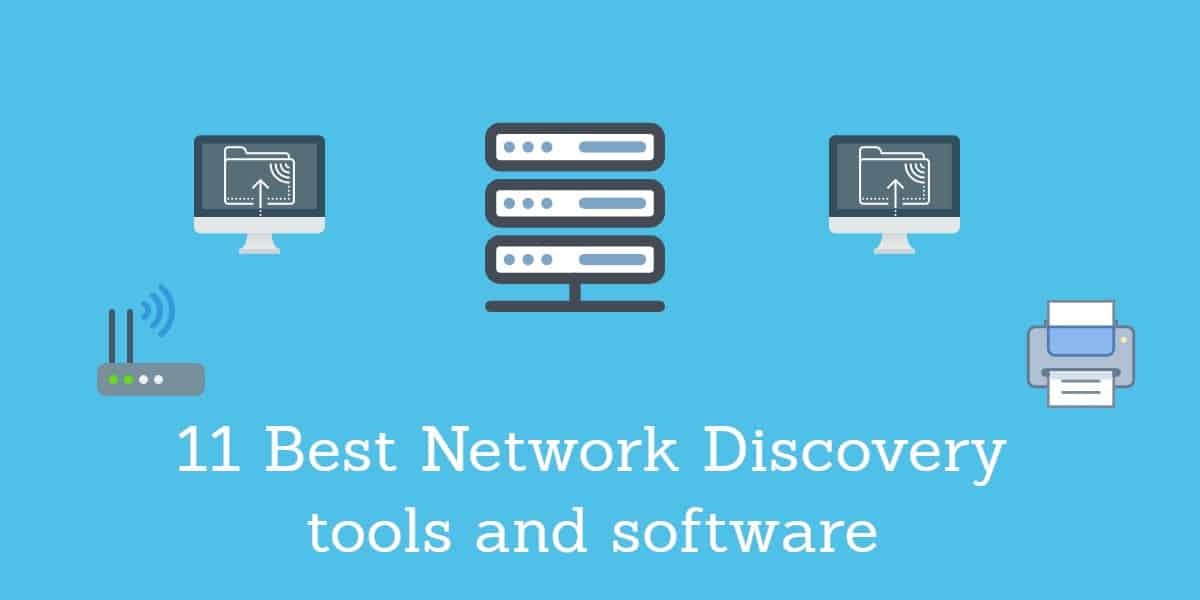
Мрежите могат да станат много сложни. Може да започнете само с няколко устройства, свързани към модем и принтер, и в този момент вашата мрежа е лесна за картографиране. Въпреки това, след като увеличите максимално използването на вашия хардуер, като внедрите виртуализация и започнете да добавяте на специализирани сървъри за съхранение и приложения, откривате, че е лесно да загубите следите на всички пътища, които сте създали за вашата бизнес мрежа. Много често се използва Облачните услуги в наши дни и wifi връзки също редовно се внедряват в офиси, заедно с кабелни мрежи. Така че, вие ще трябва да получите всички тези хибридни мрежи документирано.
За щастие не е нужно да поставяте химикалка на хартия, за да картографирате мрежата си и дори не е необходимо да настройвате електронна таблица, за да запишете цялото си мрежово оборудване.
По-долу представяме някои от най-добрите ни инструменти, но в случай, че имате време само за обобщение, ето нашия списък с най-добрите инструменти за откриване на мрежа:
- Монитор за ефективност на SolarWinds (БЕЗПЛАТНА ПРОБА) Този инструмент използва SNMP процедури, за да открие всички устройства, свързани към мрежа и да следи промените в топологията.
- Мрежов монитор Paessler PRTG (БЕЗПЛАТНА ПРОБЛЕМА) PRTG следи сървъри и приложения, както и мрежи; той използва SNMP за картографиране на мрежи и проследяване на промените.
- Atera Network Discovery (БЕЗПЛАТНА ПРОБЛЕМА) Цялостна система за дистанционно наблюдение и управление, насочена към управляващите доставчици на услуги (MSPs).
- ManageEngine OpManager (БЕЗПЛАТНА ПРОБЛЕМА) Този инструмент може да бъде инсталиран на Linux или Windows, има няколко страхотни опции за картографиране, които подхранват данните за автоматично откриване.
- Нагиос XI Има собствен протокол за наблюдение на мрежата, който подпомага откриването на мрежата.
- кактуси SNMP-управлявана система за мониторинг на мрежата, която включва фаза на автоматично откриване; той се инсталира на Unix, Linux и Windows и е безплатен за използване.
- Zenmap Основен интерфейс към инструмента за откриване и наблюдение на мрежата на NMap.
- Spiceworks Поддържан от SNMP инструмент за мрежово наблюдение, който включва функция за автоматично откриване.
- NetBrain Облачно базирана платена услуга с 14-дневна безплатна пробна версия, този мрежов монитор включва автоматично откриване и някои страхотни опции за картографиране.
- TopMaze Безплатен мрежов монитор и картограф, базиран в облак, който непрекъснато провежда процеса на откриване.
- Intermapper Специализиран инструмент за картографиране на мрежи за Windows, Linux и Mac OS създава оформлението на текущата ви мрежа, след като търси чрез SNMP.
Най-добрите инструменти за откриване на мрежа
Този списък включва голямо разнообразие от инструменти, така че трябва да можете да намерите софтуер за откриване на мрежа това е точно за вас, като прочетете нашата селекция.
1. SolarWinds Network Monitor Monitor (БЕЗПЛАТНА ПРОБА)
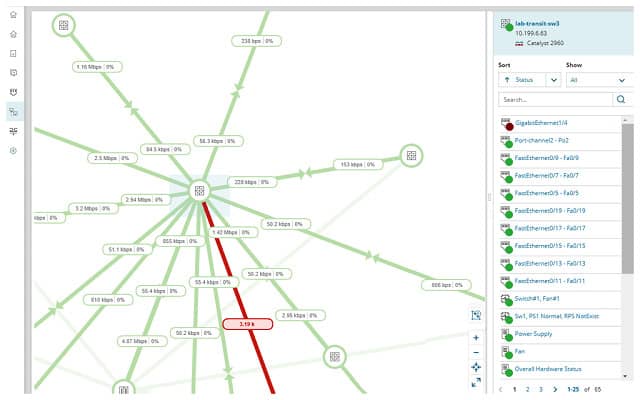
По-големите организации, които се нуждаят от функции за управление на мрежата, а не само мрежов картограф, ще бъдат привлечени към SolarWinds Network Monitor Monitor. Този инструмент започва с проследяване на цялото оборудване, което е свързано към вашата мрежа. Инсталационните процеси включват автоматизирано откриване на мрежа фаза.
Най- Монитор на ефективността на мрежата произвежда карта на вашата мрежа, което ще стане ясно как цялото ви оборудване се свързва. Картата включва връзки през интернет до отдалечени сайтове и Облачни услуги, и тя също включва wifi системи. Графичните дисплеи на вашата мрежа, които произвежда процесът на автоматично откриване на мрежовия монитор, включват топлинна карта на безжична мрежа. Това е фантастичен бонус за картографиране на мрежата, защото показва къде wifi сигналите се припокриват и къде имате обслужващи мъртви зони. Информацията от топлинната карта показва ясно къде трябва да поставите своите wifi рутери, за да получите пълно покритие на сигнала във всички ваши помещения.
Самата мрежова карта се получава актуализира се автоматично ако добавите, преместите или премахнете част от мрежовото оборудване. Картата очертава връзки между маршрутизатори, комутатори и крайни точки във вашата мрежа. Картата е цветен код показване на претоварени връзки в червено. Той също така дава прочит на обемите от данни, които всяка връзка носи.
Най- Монитор на ефективността на мрежата включва още две съоръжения за картографиране, които също генерират автоматично визуализации на мрежата. Това са NetPath и PerfStack. NetPath ви дава преглед на всички връзки, като подробно описва всички устройства, през които данните ще трябва да преминат при пътуване между две дадени части от оборудването. Тези връзки дори се простират през интернет, за да включат Облачни услуги. PerfStack е наистина полезен инструмент, който може да ви обясни защо приложенията и услугите се представят лошо. Този екран показва графиките на текущата ефективност за дадено приложение с всяка от услугите, които го поддържат под него – услугите и хардуерът, които поддържат тези основни слоеве, също се показват под формата на стек. Това ще ви помогне веднага да идентифицирате първопричината за проблеми с производителността.
Най- Монитор на ефективността на мрежата е цялостна система за мониторинг, която ще продължавайте да коригирате мрежовите карти и показателите за ефективност в реално време. Той също така ще ви предупреди, когато оперативните показатели преминат в предупредителни условия. Като пълноценна, жива система за управление, този пакет не е евтин. Той се инсталира в средата на Windows Server и можете да го включите 30-дневен безплатен пробен период.
Ако наистина не сте на пазара за цялостна система за мониторинг на мрежата и просто искате инструмент, който да картографира вашата мрежа, тогава разгледайте SolarWinds Network Topology Mapper. Този инструмент е по-евтин от този Монитор на ефективността на мрежата. Той също работи на Windows 10 и Windows Server и можете да получите 14-дневен безплатен пробен период. Този инструмент ще ви начертае хубава, ясна карта на вашата мрежа, която можете износ за Visio.
Най- Мрежова топология Mapper ви дава избор на методи за откриване и ще разширяват до виртуална среда и ресурси извън сайта. Всеки възел в картата е икона, която води до екран с подробности който показва типа на устройството и текущото му състояние. Можете да промените стила на представяне на мрежовата карта и да актуализирате информацията за възлите, за да добавите в имената, които използвате сами, а не серийните номера на устройствата. Можете да оставите Мрежова топология Mapper тичам, за да го докарам актуализирайте автоматично мрежовата карта когато смените хардуера в системата.
SolarWinds Network Performance MonitorDownload 30-дневна БЕЗПЛАТНА ПРОБЛЕМА в SolarWinds.com
2. Мрежов монитор на Paessler PRTG (БЕЗПЛАТНА ПРОБА)
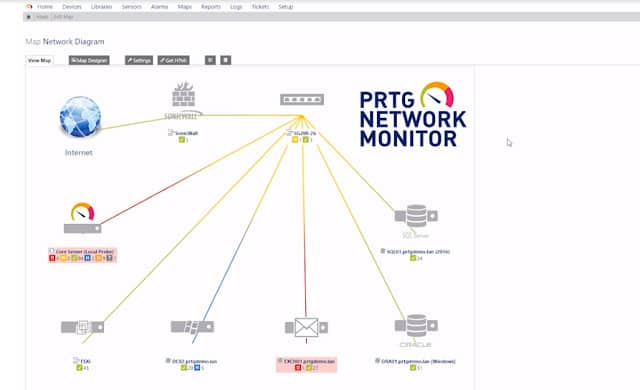
Paessler PRTG е комбиниран монитор на мрежово устройство, анализатор на трафика и мениджър на състоянието на сървъра. Това ще следи здравето и работата на всички ваши мрежови хардуер и поддържащи устройства. Мониторингът на състоянието на сървъра се простира до облачно съхранение и услуги за онлайн приложения. Транзакционните транзакции и използването на ресурси също са обхванати и мониторът се простира до проследяването на транзакции от база данни, които изпълняват сървърното приложение. PRTG ще обхване също виртуални среди и wifi елементи във вашата мрежа. Всички тези различни видове услуги изискват много проследяване и може да бъде много трудно да се концептуализират всички интерфейси между различни видове системи.
благодарно, не е нужно сами да настройвате тази сложна система за проследяване на мрежата. Софтуерът се инсталира и една от стъпките за настройка е фаза на мрежово откриване Това ще документира и изброява всички тези различни видове устройства и как работят заедно. Можете да изберете онлайн версия на системата, но това все още се нуждае от агент, който да бъде инсталиран във вашата система. PRTG таблото за управление може да сглобява карти, които представляват всички различни елементи на вашата мрежа. Можете да получите достъп до карти, които показват виртуализация, изпълнение на wifi, VoIP трафик, обща производителност на мрежата чрез връзка и от край до край, и връзки през интернет до операциите на мрежовите връзки и производителността на сървъра, притежавани и управлявани от други компании.
Paessler PRTG’s системата за наблюдение продължава да събира данни за вашата система и да отчита обратно статуси на живо на цялото ви оборудване, включително условията на сървъра. Всички проблеми, възникващи в която и да е част от системата, се докладват незабавно на конзолата. Тези сигналите могат да бъдат персонализирани, така че можете да посочите собствената си комбинация от грешки и предупреждения, които биха ви накарали да седнете и да забележите, вместо да получавате известия за ниски нива на тонер на мастилото или други некритични условия на поддръжка. Тези по-малки проблеми не трябва да бъдат изхвърляни, защото можете да насочвате различни видове сигнали към различни членове на екипа.
Докато целият този мониторинг продължава, процесът на мрежово откриване ви държи в цикъла. Така всички прекъсвания или проблеми с производителността се отразяват на различните ви мрежови карти. Не е необходимо да актуализирате мрежовия инвентар, ако добавите, премахнете или преместите оборудване, защото мониторът забелязва тези промени и актуализира вашите мрежови карти.
Най- PRTG системата може да бъде достъпна като Облачна услуга, или може да бъде инсталиран в помещения – софтуерът ще работи в Windows 10 и Server среда. Системата е достъпна безплатно за наблюдение на малки мрежи. Малка система обаче няма да се нуждае от всички инструменти за мониторинг, които са в комплект PRTG инструмент; тази опция би била по-полезна като частична инсталация за оценка, преди да накарате системата да покрие голяма мрежа. Можете също да получите 30-дневен безплатен пробен период на PRTG.
Paessler PRTG Network MonitorDownload 30-дневна БЕЗПЛАТНА ПРОБЛЕМА в Paessler.com
3. Откриване на мрежа Atera (БЕЗПЛАТНА ПРОБЛЕМА)
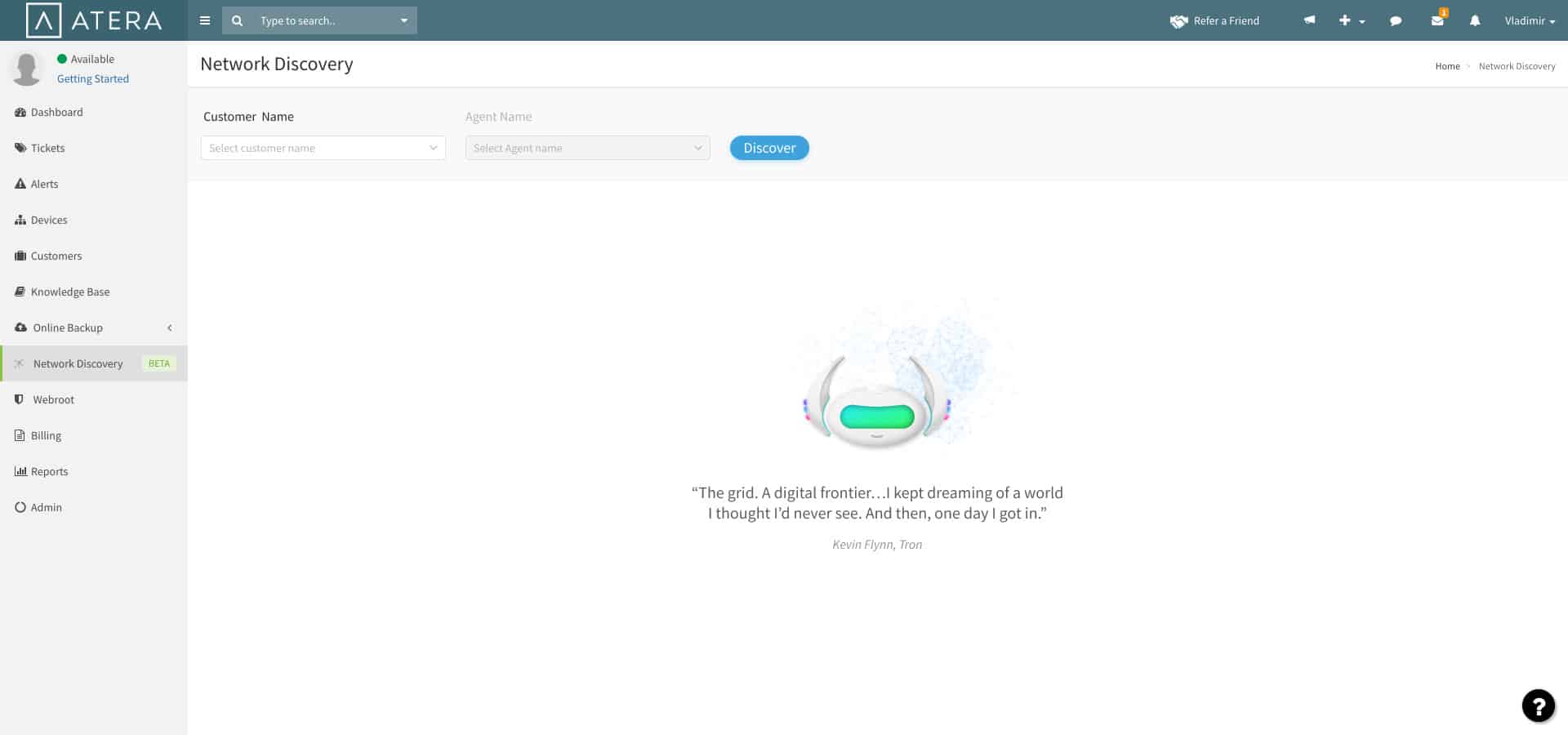
ATERA е облачна платформа за поддръжка за управлявани доставчици на услуги (MSP). Пакетът включва дистанционен мониторинг и управление (RMM) функции и професионална автоматизация на обслужването (PSA) системи. Функциите RMM на Atera включват инструмент за откриване на мрежа.
Откриване на мрежата е особено важно за МСП. Сервизната компания сключва договори за управление на мрежи за клиенти. Въпреки това много клиенти, които сключват договор за MSP, го правят, защото не са имали голям успех в управлението на собствените си мрежи. В случай на стартиращи фирми и разрастващи се малки фирми е възможно клиентският бизнес никога да няма квалифицирани мрежови специалисти на място. Много често се случват тези компании не знаят точно какво оборудване имат на място.
Липсата на инвентаризация на оборудването затруднява MSP правилно да дефинира изискванията на клиента. Без тази декларация за обхвата на услугата, съставянето на договор и разпределянето на точния брой служители в споразумението за поддръжка е практически невъзможно.
Инструментът за откриване на мрежа в Atera е много полезен като част от процеса на формиране на споразумения между MSP и клиента. То е също полезен инструмент, който да има така че MSP може да забележи, когато отдалечен клиент добави допълнително оборудване, което не е било част от първоначалното споразумение.
Процесът на откриване на мрежа в Atera работи по време на клиентския процес на борда за да създадете пълен системен инвентар. След това той работи непрекъснато, за да забележи, когато се добави или премахне оборудване. Това постоянно актуализиране на инвентара е много важно изискване за таксуване. МСП могат да регистрират точната дата на добавяне на оборудването и така да не пропускат такси за скрито добавени устройства.
Под капака разчита функцията за автоматично откриване на Atera SNMP процедури, така че работи заедно с мрежовия монитор за ефективност, който е включен в RMM.
Atera е като облачна услуга таксува се за абонамент. Клиентите могат да избират дали да плащат месечно или годишно. Годишната ставка работи по-евтино, но всички такси трябва да се заплащат предварително. Таксите се начисляват на техник и е лесно да се добавят към допълнителни сметки, тъй като бизнесът се разширява. Тази мащабируемост прави Atera добър избор за стартиращи фирми, независими техници и бързо разширяващи се MSP.
Atera предоставя табло за управление на разположение като преден край на своите услуги. Тази конзола включва инвентара на оборудването, както и състояния за наблюдение на мрежата на живо, които са показани като графики и диаграми. Техникът получава достъп до конзолата чрез уеб браузър и няма допълнителен софтуер за инсталиране на MSP на неговия сайт. Въпреки това, системата, която се наблюдава, се нуждае от агенти, които да бъдат инсталирани върху нея.
Пакетът Atera се предлага в три издания: професионалист, Растеж, и мощност. Всички тези издания включват функцията за мрежово откриване. Можеш да получиш 30-дневен безплатен пробен период на Atera да пусне услугата през крачките си.
30-дневна безплатна пробна версия на Atera Network DiscoveryStart
4. ManageEngine OpManager (БЕЗПЛАТНА ПРОБА)
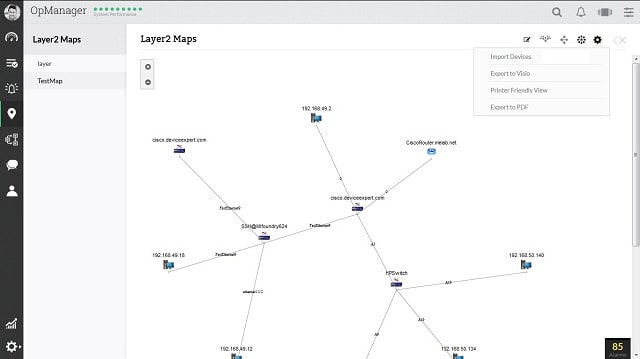
ManageEngine OpManager е обширна система за управление на мрежата, която включва функция за автоматично откриване. Системата сканира вашата мрежа за устройства по време на фазата на инсталиране и след това продължава да проверява непрекъснато цялото оборудване. Връзките между всяко оборудване позволяват OpManager да изгради мрежови карти.
Картите могат да се показват в различни формати. Те включват пряма Карта на слой 2 което показва цялото оборудване с прави линии, представляващи връзките между тях. Можете също да получите OpManager за показване 3D изглед на вашите помещения, показваща местоположението на всяко оборудване. Ако имате вътрешни сървъри, държани в стелажи, можете също да получите OpManager интерфейс, за да ви покажа позицията на вашите сървъри в шкафа. Накрая можете да преминете към светоглед която показва действителна географска карта с всички сайтове на вашия бизнес, свързани заедно. Въпреки че връзките, изведени на тази карта, не представляват точно сложността на целия интернет топология между вашите сайтове, той показва показатели за ефективността, които представляват средната скорост на връзките между сайтовете ви.
OpManager непрекъснато следи мрежовото ви оборудване, използвайки Прост протокол за управление на мрежата (SNMP) методология. Тази система позволява на агентите на устройството да отчитат условията за предупреждение обратно на контролера, така че да сте в течение на състоянията на всичките си мрежови устройства. Този постоянен мониторинг улавя всички промени в инвентара на вашата мрежа и той автоматично ще актуализира мрежовите карти.
OpManager включва инструмент за мрежово картографиране, който ви позволява да създайте свои собствени персонализирани карти на вашата мрежа. Мрежовият монитор локализира устройствата за вас и след това можете да промените представянето на оформлението, за да бъде по-съвместим с стандартите за графичен дизайн на вашата компания..
Мрежовият монитор може да управлява виртуални среди и ще картографира тези за вас. Освен това е в състояние да проследява VoIP трафик работи над мрежата за данни и тя може интегрирайте wifi рутери и Облачни сървъри в мрежовата ви карта. OpManager включва анализ на мрежовия трафик и можете да получите информация за потока на трафика както връзка чрез връзка, така и от край до край, изобразена на вашите мрежови карти.
OpManager е достъпно за Linux и Windows среди. Има безплатна версия на системата, което ще ви позволи да управлявате до три устройства. Можете да използвате безплатната версия, за да се запознаете със системата, като я използвате като безплатен пробен период, преди да се ангажирате за закупуване на пълната система. След това, в зависимост от размера на вашата мрежа, можете да надстроите до изданията Standard, Professional или Enterprise – като се започне от $ 245 за 10 устройства, $ 345 за 10 устройства или $ 11 555 за 250 устройства.
ManageEngine OpManagerDownload 30-дневна БЕЗПЛАТНА пробна версия
5. Nagios XI
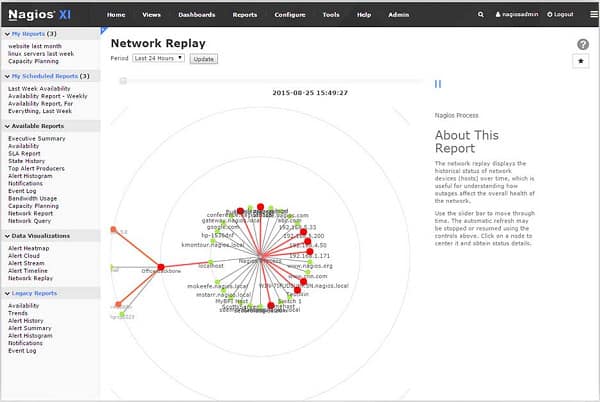
Ще срещнете два вида Nagios софтуер за наблюдение. Това са Nagios Core и Нагиос XI. Това, което трябва да вземете предвид, е Нагиос XI. Nagios Core е безплатен инструмент за управление на мрежата с отворен код. Въпреки това, той няма подходящ преден край с него. Има Общност Nagios съставена от Nagios потребители и можете да получите интерфейси за Nagios Core във форума на общността безплатно от някои от тези потребители. въпреки това, Нагиос XI е Nagios Core с включен професионален интерфейс, така че е по-добре да отидете за тази версия.
Най- Нагиос XI апартаментът включва модул за автоматично откриване която ще картографира цялата ви мрежа за вас и ще състави списък с инвентара. Функцията за картографиране на Нагиос XI има наистина полезна полезна програма, която е, че ще бъде възпроизвеждане на цялата активност на вашата мрежа, показва нива на трафик на мрежова карта. Това означава, че можете да преглеждате периоди на задръствания в мрежата и да наблюдавате появата на тесни места. Това е чудесен инструмент за анализ на системните слабости, защото можете да проверявате събитията отново и отново, като се уверите, че разбирате какво точно се е случило.
Мониторът ще наблюдава и записва състоянието на вашето мрежово оборудване и ще видите сигнали при възникване на отказ и предупредителни условия. В допълнение към показването на сигнали в таблата за управление, можете да получите Nagios да уведомява членовете на екипа по имейл или SMS. Тези сигнали могат да бъдат насочени към различни членове на екипа според източника и тежестта. Таблото за управление също може да бъде персонализирано, което означава, че можете да давате достъп до различни изгледи и контроли на различни членове на екипа. Джаджите на таблото за управление включват циферблати, графики, хистограми и диаграми, които улесняват разглеждането на данните.
Нагиос XI работи нататък CentOS или Redhat Enterprise Linux версия 6 или 7. Има безплатна версия на Нагиос XI. Това е способно да наблюдава малки мрежи. Безплатно Нагиос XI се ограничава до наблюдение само на седем броя оборудване. Платената версия на системата се предлага в стандартно издание и по-скъпо Enterprise Edition в зависимост от размера на вашата мрежа.
6. Кактуси
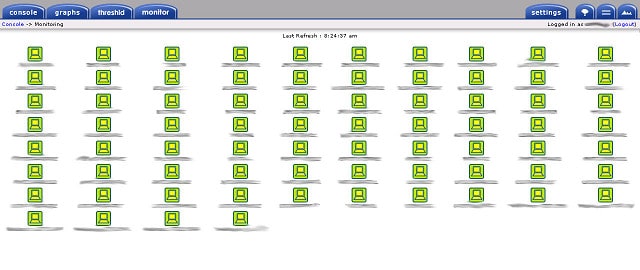
Подобно на повечето инструменти в този списък, кактусите използват SNMP протокол за наблюдение на мрежовите устройства. Голямо предимство на SNMP методологията е, че има вградено мрежово откриване. Това е така, защото всички мрежови устройства имат SNMP агенти инсталирана върху тях, така че всяка програма за мониторинг просто трябва да излъчва заявка за отчет в мрежата, за да получава известия от цялото мрежово оборудване. Това дава възможност първоначален опис на мрежовото устройство да се състави. Процесът на гласуване на SNMP се преиздава периодично. Това означава, че това списъкът на оборудването се актуализира постоянно. Така че, ако добавите или премахнете устройство, тези промени се регистрират автоматично в инвентара.
кактуси е безплатна, отворена система който е създаден, за да осигури преден край на събирането на данни RDDTools. Така че трябва да инсталирате и двете системи, за да получите откриване и наблюдение на мрежата. Най- RDDTool система също е с отворен код и безплатен за използване.
Най- кактуси пакет включва набор от графични шаблони. Можете да персонализирате потребителски интерфейс, като изберете подмножество от пакета от графични шаблони. Можете също да създадете множество потребителски акаунти и да присвоите различни набори графики на всеки. Безплатният инструмент е полезен, за да позволи на потребителите да видят потреблението си на собствена услуга в лизингови сценарии на услуги, предоставяне на SaaS, услуги за съхранение и дори предоставяне на интернет услуги. Моделът без разходи означава, че много голям брой случаи на софтуера няма да натрупат разходи.
кактуси и RDDTools може да бъде инсталиран на Linux, Unix, и Windows.
7. Zenmap
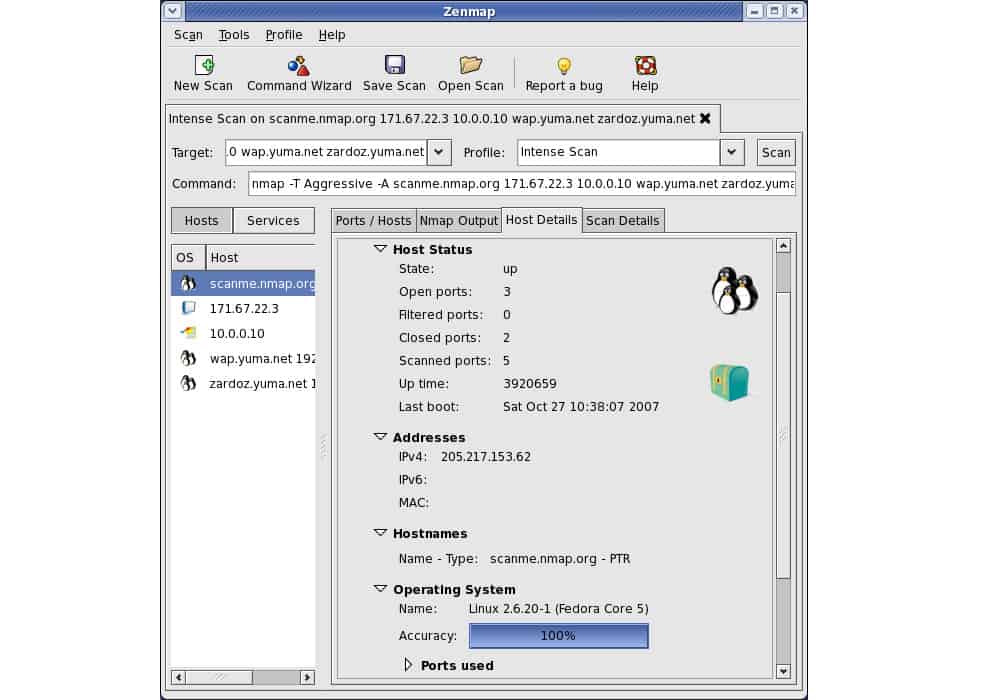
Zenmap е графичен преден край към Nmap. И двете Zenmap и Nmap сте безплатен за използване. Nmap е инструмент за одит на сигурността, но може да се използва за мрежово сканиране. Подробности за всеки възел включват операционната система, производителя, типа на устройството, IP адреса, името на хоста и състоянието на портовете на устройството.
Интерфейсът на Zenmap е много основен и инструментът няма текущите възможности за мониторинг на мрежата на другите инструменти в този списък. въпреки това, Nmap има огромно следване и комбинацията от Zenmap и Nmap е широко разпространен. Тези инструменти ще ви бъдат от полза за предоставяне ad-hoc сканира системата и проверки за сигурност. Като Zenmap е безплатно, няма да трябва да се притеснявате за бюджета си, ако го инсталирате в допълнение към обикновения си инструмент за наблюдение на мрежата.
Zenmap и Nmap ще се инсталира на Windows, Linux, BSD Unix, и Mac OS.
8. Подправки
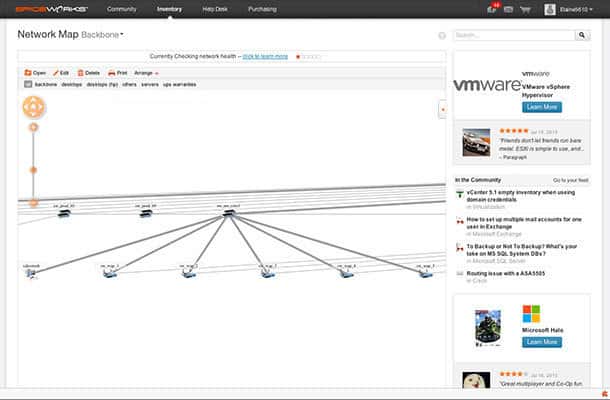
Spiceworks създава набор от инструменти за мониторинг на мрежата, които могат да бъдат инсталирани в помещения или достъп до тях онлайн. Всички от Spiceworks инструментите са безплатни, но се поддържат от реклама. За да влезете в системата си, ще трябва да използвате модула Spiceworks Inventory. Ако предпочитате да инсталирате софтуера, трябва да знаете, че той работи Debian и Ubuntu Linux и също на Windows и Mac OS.
Инструментът за инвентаризация ще претърсете вашата система и регистрирайте цялото оборудване, свързано към вашата мрежа. Не само ще регистрира всяко оборудване, но съоръжението ви дава и оперативни подробности за всяко устройство. Сканирането ще регистрира и целия софтуер, който имате на разположение. Инструментът Inventory ще поддържа актуализацията на целия ви софтуер с най-новите версии и инсталирайте кръпки, когато станат достъпни. Ще можете също да видите кои приложения претоварват мрежата и да гледате потоци от данни, които водят до препятствия в услугите.
Можете да подобрите видимостта на данните и да преминете от изгледи на списъци към графично представяне на мрежата, като инсталирате Spiceworks Network Mapper. Този инструмент използва информацията, регистрирана от Инвентар за подправки, така че имате нужда от този инструмент за изследване, инсталиран преди картографирането да работи. Ще видиш обеми трафик върху връзките между устройства, представени като дебелината на линията, представляваща връзката. Картата обхваща Слой 2 (превключватели) и 3 слой (рутери) устройства. Иконите на устройството в картата действат като връзки към страници с подробности, където можете да видите състоянието и методите на работа на всяко оборудване.
Можеш генериране на отчети от инвентаризационната система които ще изброяват устройства по тип или можете да разпечатвате графики на използване. Детайли за сървъра обхващат обеми и употреба на дискове, наличност на паметта, и Използване на процесора. Други характеристики на Складова наличност връзка към пакета към модула за помощ на Spiceworks. Те включват потребителските данни за всяка крайна точка и връзки към вашата Active Directory внедряване, за да ви помогне да управлявате оторизацията на потребителя. Най- Складова наличност система достига до други клонове на вашата система, за да ви помогне да информирате и наблюдавате всички заинтересовани страни.
9. NetBrain
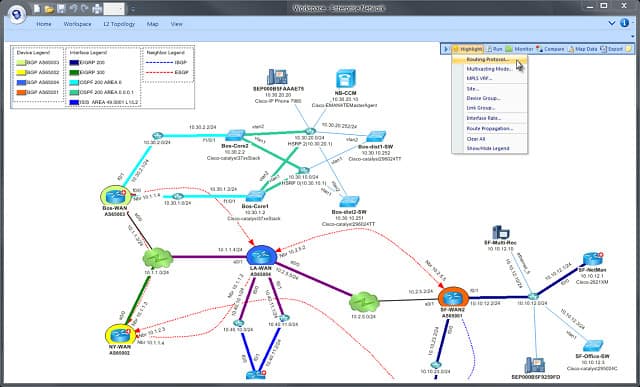
NetBrain има страхотно процедура за откриване на мрежа. Софтуерът е достъпен онлайн но е в състояние да проникне във вашата мрежа, за да изгради опис на устройства. Вие въвеждате IP адреса на ключов рутер във вашата мрежа и NetBrain системата изпълзява оттам, за да запише всичките ви мрежови устройства. Следващата фаза на инсталацията е автоматично създаване на мрежова карта. Картата предоставя интерфейс за други функции, налични с NetBrain пакет.
Функцията за откриване на мрежа на NetBrain продължава да следи системата ви и се актуализира автоматично когато добавяте или премахвате устройства. Системата ще влезе в системата Слой 2 и 3 слой устройства и ви помагат да управлявате техните конфигурации. Най- Управление на конфигурацията инструмент в NetBrain сигнали за неоторизирани промени и също поддържа актуализацията на фърмуера на вашето мрежово оборудване.
Мрежовите карти са в състояние да идентифицират виртуални среди така че можете да видите колко VM (виртуални машини) зависят от всеки сървър. Можете да коригирате картите в движение, за да поискате преглед на връзка или да получите отчети за дейността от край до край по даден път. Това разбиране ви помага да идентифицирате затрудненията и също така да откриете начини за пренасочване на трафика далеч от проблемния хардуер.
Автоматизацията на процесите ви позволява да зададете скриптове да работят при определени условия на задействане. Автоматизацията работи чрез система, наречена „runbooks.“Това са работни процеси, които включват задачи за актуализиране на софтуера и рутинни процедури за събиране и анализ. Функциите за анализ ви помагат точкови прониквания и може също да ви помогне в точно оразмеряване на вашите подмрежи. Най- NetBrain система може да се вземе проба на a 14-дневен безплатен пробен период.
10. TopMaze
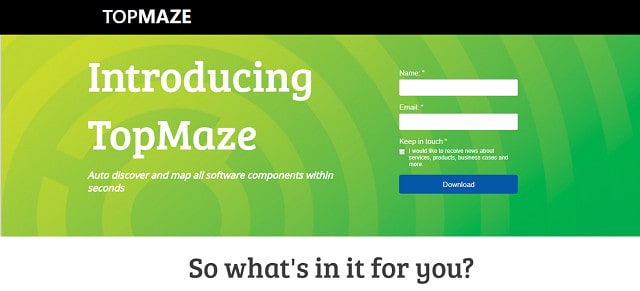
TopMaze е нов инструмент за картографиране на мрежата, произведен от Correlsense, който има монитор за изпълнение на приложението като основен продукт. Най- TopMaze продукт е предлага се безплатно и се получава като облачна услуга. Този инструмент за картографиране на мрежата е подходящ за малки и средни компании.
Този инструмент започва от картографиране на вашите мрежови устройства. Информацията, събрана в тази фаза на откриване, се записва опис. Най- AutoDiscovery функция на TopMaze не е еднократен процес. Той работи многократно, като открива промени в инвентара и съответно актуализира системния регистър.
Най- TopMaze инструмент включва мрежов картограф. Това създава представяне на мрежата, така че можете да видите с един поглед, към което е свързано всяко устройство. Тази карта също ще актуализирайте автоматично в случай на промени в списъка с ресурси.
Мониторинг на дейността на TopMaze ви помага да идентифицирате проникване. Неоторизирани устройства се опитва да се свърже с мрежата, необичайна дейност от един потребител или на един сървър ви предупреждава за възможно кражба на данни опити или хакер дейност.
Картите на TopMaze не се фокусирайте само върху хардуера. Системата също изследва и изброява целия софтуер, който работите на вашето оборудване. Можете да получите карти, които показват откъде се осъществява достъп до тези приложения и от каква мощност на сървъра заема тяхното изпълнение. Можете също да изберете да видите потоци на мрежовия трафик за приложение. Софтуерният мониторинг се разпростира и до картографиране на използването на лицензи, така че можете да убивате изоставените процеси, които висят и блокират истинските потребители да имат достъп до лицензиран софтуер.
Това е чудесно средство за интегриране на мрежата, сървъра и производителността на приложенията чрез управляван от карта визуален интерфейс. Спестяващата време мощност на графичните изображения трябва да подобри производителността на вашата мрежова администрация и да ви помогне да отстраните проблемите преди изграждането на предупредителните състояния до критични повреди.
11. Intermapper
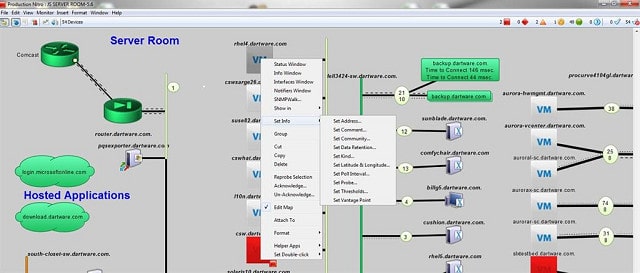
Intermapper е продукт на HelpSystems. Инструментът се инсталира на Linux, Windows, и Mac OS. Този инструмент използва редица технологии за откриване на свързано към мрежата оборудване. Тези методи включват SNMP и Ping. Инструментът включва модул за автоматично откриване, който компилира списъци с хардуер и също създава карта на вашата система. Процесът на откриване е непрекъснат и така всички промени в ресурсите в мрежата автоматично се отразяват в инвентара и върху мрежовите карти, включени в помощната програма.
Ако изпълните WAN, можете експортирайте данни от Intermapper за наслагване в Google Maps за да покажете мрежата си на реална карта на света. Този износ може да бъде писан и периодичен, което ви дава близо на живо карта на състоянието на вашата мрежа по целия свят.
Тъй като Intermapper системата разчита на SNMP, постоянният мониторинг на състоянието е неразделна част от неговите процеси. Този мониторинг се разпростира и върху събирането на предупредителни съобщения, изпращани от агентите на устройството, така че вие получавате уведомление незабавно, ако има проблеми с вашата система. Тези сигнали се показват в системната конзола и можете също да настроите механизма за предупреждение, за да получите известия, изпратени до вас или друг член на екипа по имейл или SMS.
Можете да създадете сценарии за действие които са задействани от условията за предупреждение и да получите автоматично разрешаване на грешки. Данните, които Intermapper събира включва състояния на устройството и потоци на мрежовия трафик. Условията за предупреждение включват задръствания в трафика, както и състояния на устройството.
Най- Intermapper система се предлага при абонамент и има безплатна версия с функции за наблюдение и картографиране, ограничени до 10 устройства. Можеш да получиш 30-дневен безплатен пробен период от пълната платена версия.
Избор на инструмент за откриване на мрежа
Както можете да видите от нашия списък, инструментите за мрежово откриване се предлагат във всякакви форми и размери. Функцията за автоматично откриване е наистина полезна настройка на мнозина мрежови системи за мониторинг. Той също е съществен елемент на Софтуер за наблюдение на сигурността, така че получавате голям избор, когато търсите начин автоматично да картографирате мрежата си.
Списъкът, който сме съставили, включва инструменти, подходящи за малки и средни мрежи и други, които биха били наистина наистина да представлява интерес за големите организации със сложни мрежи. Размерът на вашата мрежа, вашият бюджет и операционната система на вашите сървъри вероятно са трите най-важни критерии за избор, които ще повлияят на избора ви на система за откриване на мрежата..
Използвате ли инструмент за откриване на мрежа във вашата компания? Използвате ли някой от инструментите, които сме изброили в това ръководство, или имате друг инструмент, който бихте могли да препоръчате? Оставете съобщение в секцията за коментари по-долу, за да ни уведомите за вашите преживявания.